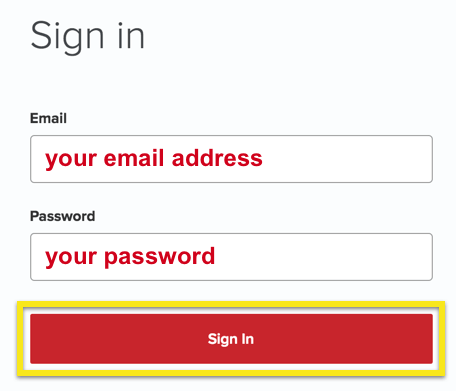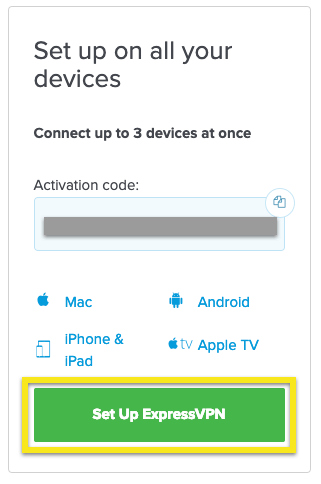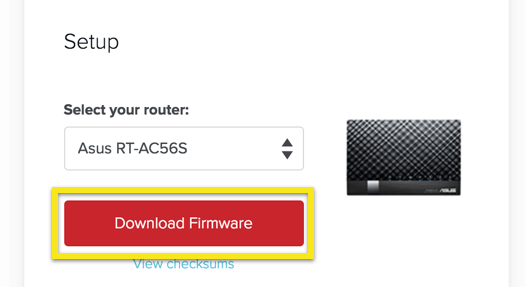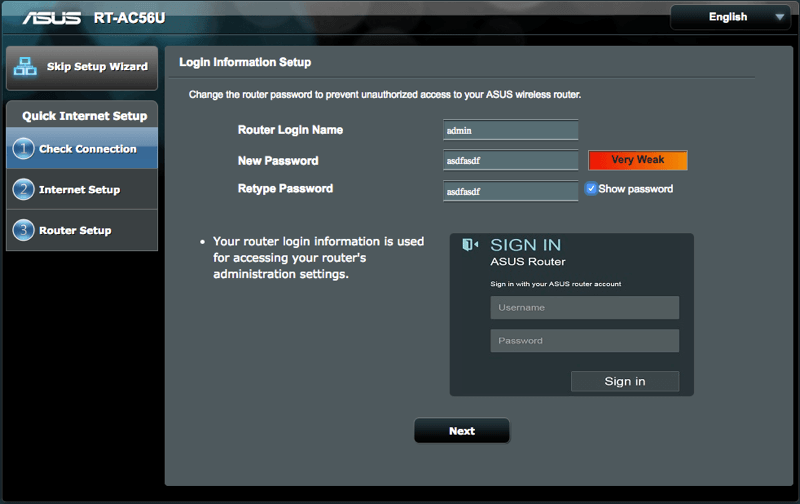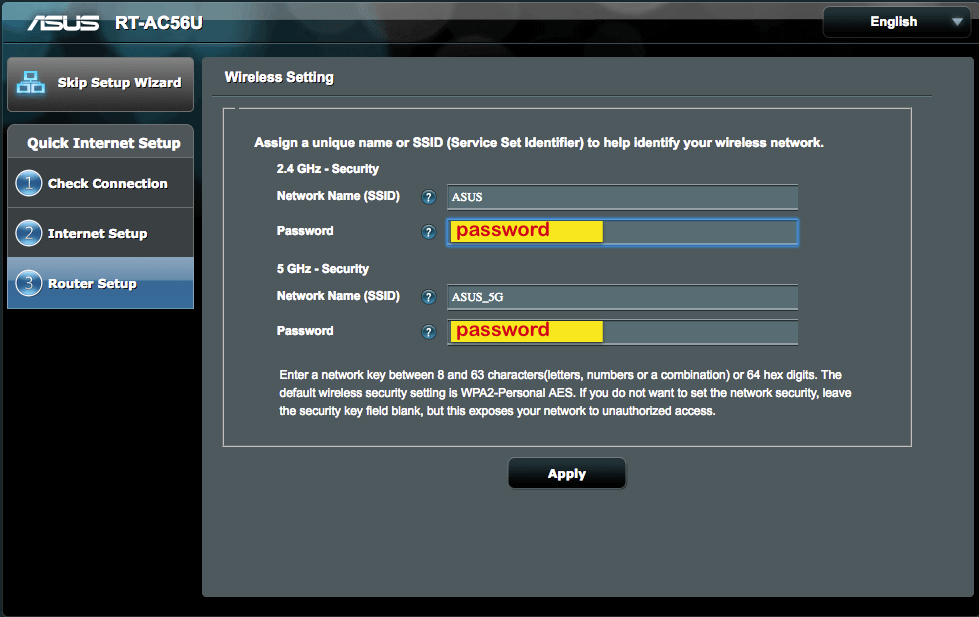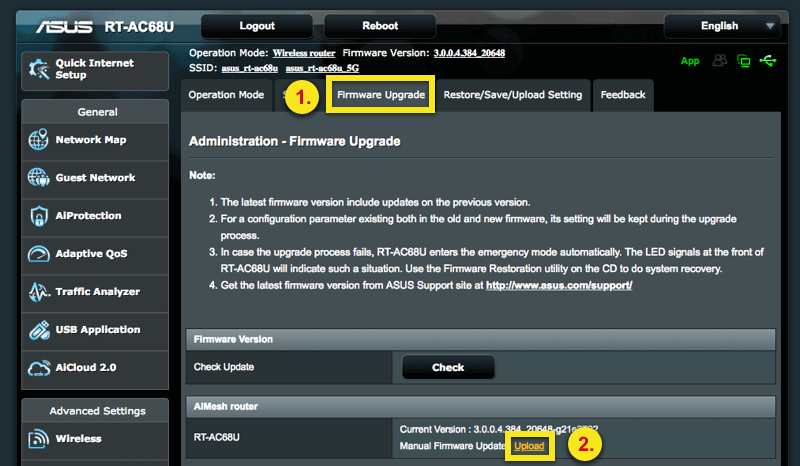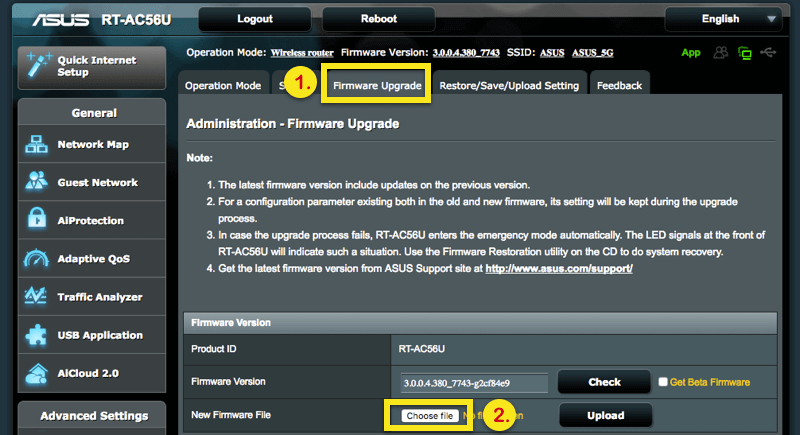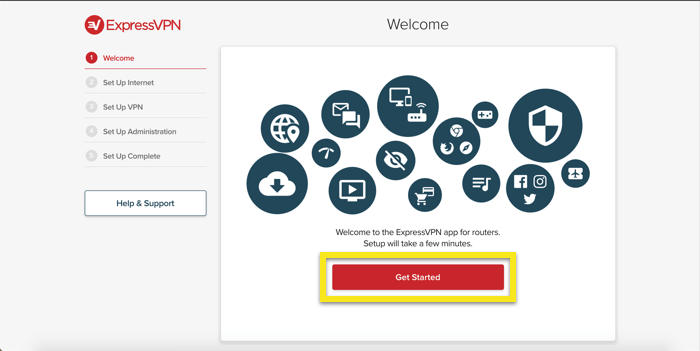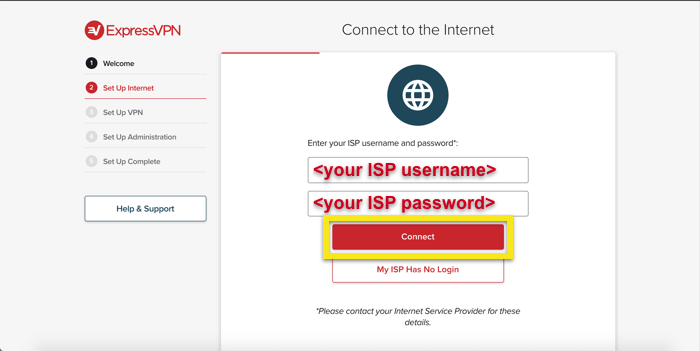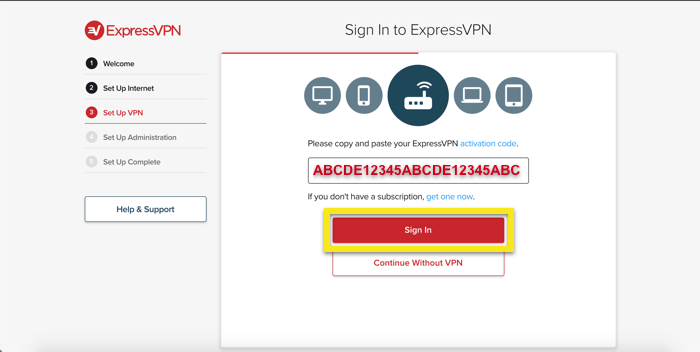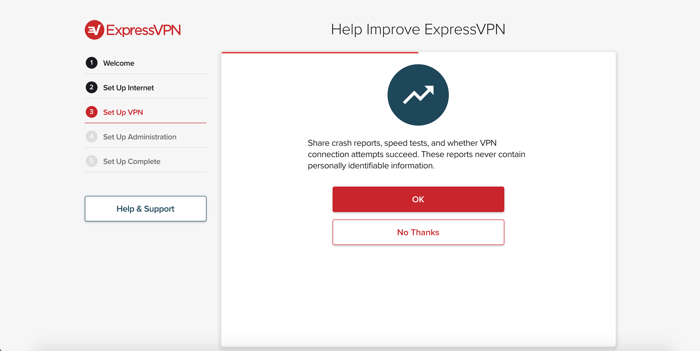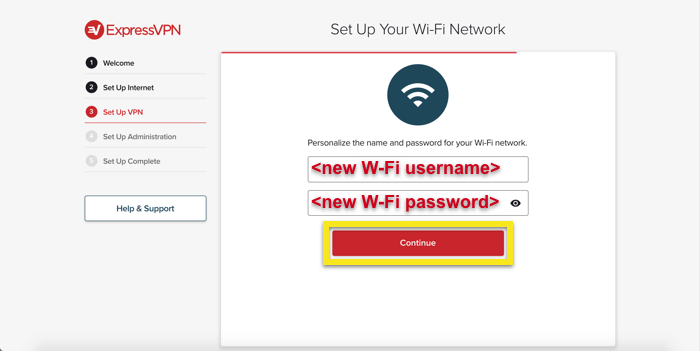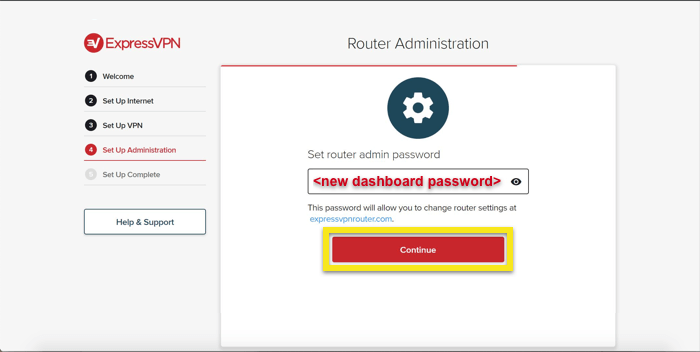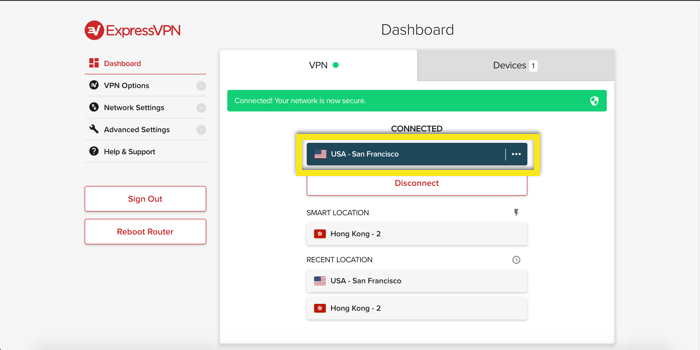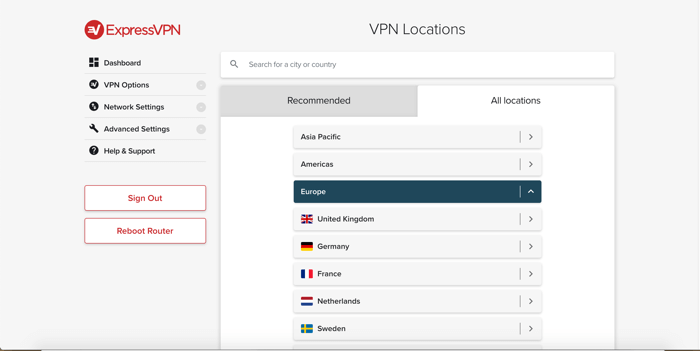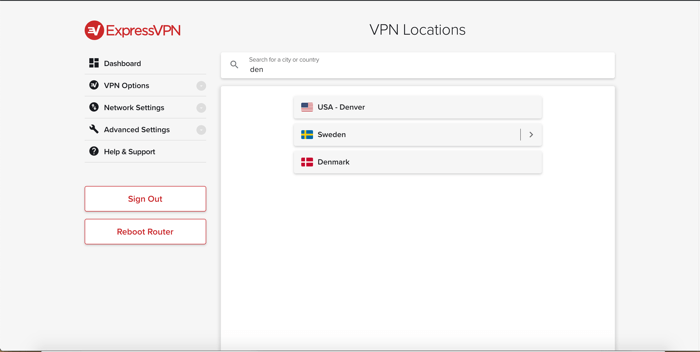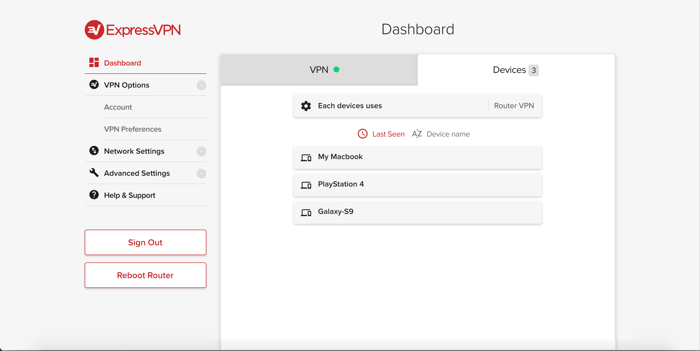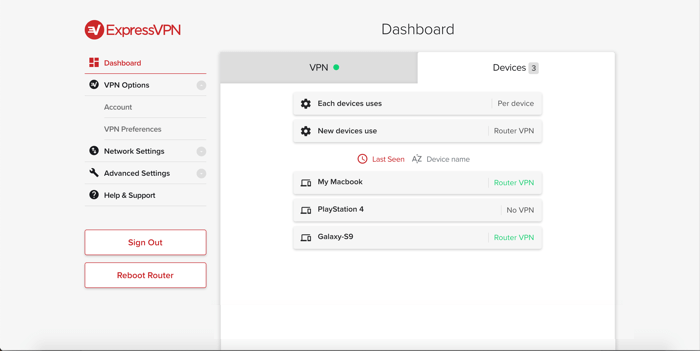Cum să configurați aplicația de router ExpressVPN pentru Asus RT-AC68U, RT-AC87U, RT-AC56R, RT-AC56S și RT-AC56U
Acest tutorial vă va învăța cum să configurați aplicația ExpressVPN pe routerele Asus.
Descărcați firmware-ul ExpressVPN
Conectați-vă la contul ExpressVPN folosind adresa de e-mail și parola.
Vei fi dus în tabloul de bord al contului tău. Mențineți această pagină deschisă. Va trebui să vă întoarceți aici și să vă regăsiți cod de activare cont mai tarziu.
Selectați Configurați pe mai multe dispozitive. (Pe mobil, selectați Configurați ExpressVPN.)
Selectați Router, apoi din Selectați routerul meniul derulant, alege modelul tau de router Asus. Asigurați-vă că selectați numele modelului real pentru routerul dvs..
Lovit Descărcați firmware-ul pentru a începe descărcarea firmware-ului ExpressVPN.
Configurați routerul dvs. Asus
Pentru a configura routerul dvs. Asus:
- Urmați acești pași de configurare dacă routerul dvs. nu are acces la internet.
- Urmați acești pași de configurare dacă routerul dvs. are acces la internet.
Configurare pentru routere fără acces la internet
Asigurați-vă că ruterul este pornit, cu antenele necesare atașate. Conectați computerul la router prin:
- cablu sau
- numele securizat al rețelei wireless găsit în partea de jos a routerului.
Accesați Tabloul de bord al routerului Asus. Dacă aveți nevoie de ajutor pentru a găsi poarta de acces a routerului, urmați instrucțiunile de aici.
Dacă vă conectați pentru prima dată, introduceți „Admin“ și a parola temporara. Clic Următor →.
Alege o parola pentru SSID-urile routerului. Introduceți parola, apoi faceți clic pe aplica și apoi Complet.
Vei ajunge acum la tablou de bord admin. Continuați la pașii de mai jos.
Configurare pentru routere cu acces la internet
Ar trebui să fiți conectat la internet și să puteți naviga pe site-uri de pe internet.
Deschideți un browser și accesați Tabloul de bord al routerului Asus. Dacă nu puteți accesa tabloul de bord prin http://router.asus.com/, încercați să găsiți gateway-ul routerului dvs. (de exemplu, 192.168.1.1). Puteți urma instrucțiunile aici.
Vi se va solicita să vă autentificați. Introduceți-vă numele de utilizator și parola routerului existente.
Vei ajunge acum la tablou de bord admin. Continuați la pașii de mai jos.
TEHNIC: Clipește routerul
În partea stângă a tabloului de bord, faceți clic pe Administrare.
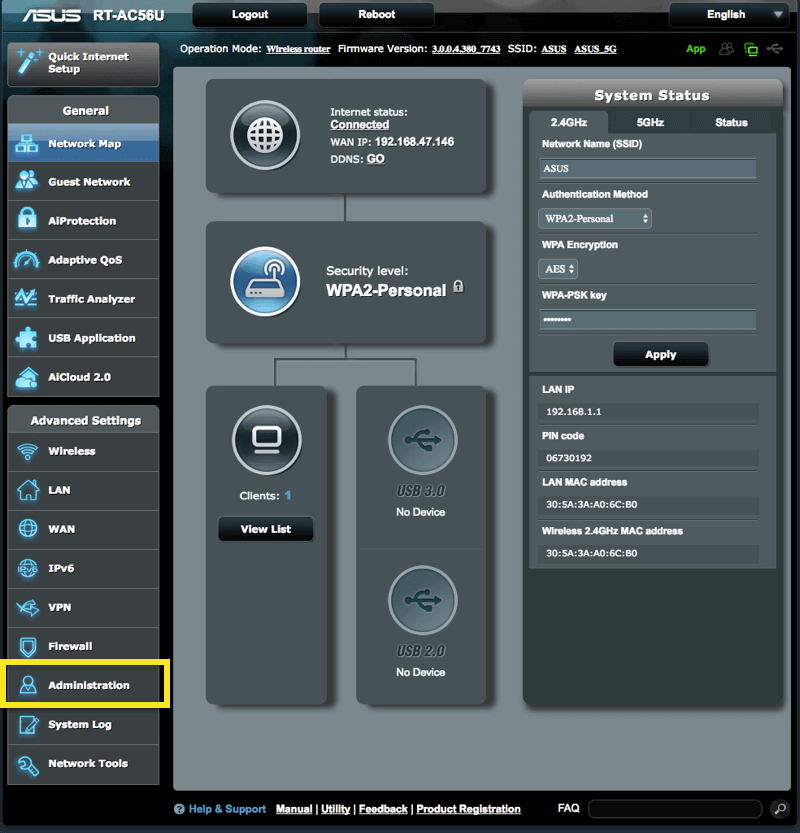
Pentru Asus Firmware 3.0.0.4.384.20648 și ulterior
Pentru Asus Firmware 3.0.0.4.384.20648 și ulterior
Selectați Upgrade de firmware. Click pe Încărcați și selectați tasta firmware-ul pe care l-ai descărcat în prealabil.
Notă: dacă vezi un mesaj spunând fișierul firmware nu este valid, verificați dacă aveți firmware-ul corect. Numele fișierului firmware ar trebui să corespundă și cu numele modelului de router.
Pentru Asus Firmware înainte de 3.0.0.4.384.20648
Pentru Asus Firmware înainte de 3.0.0.4.384.20648
Selectați Upgrade de firmware. Click pe Alege fișierul și selectați tasta firmware-ul pe care l-ai descărcat în prealabil.
Notă: dacă vezi un mesaj spunând fișierul firmware nu este valid, verificați dacă aveți firmware-ul corect. Numele fișierului firmware ar trebui să corespundă și cu numele modelului de router.
Clic Încărcați.
Când vedeți mesajul Actualizarea routerului este finalizată, poate fi necesar să reconectați cablul Ethernet la Wi-Fi-ul routerului. Numele Wi-Fi este ASUS_ (numemodel) _ (revizuire) sau (pentru unele componente hardware: Broadcom_Northstar) Și parola este Numarul pin tipărit pe autocolant pe spatele sau partea de jos a routerului.
Vei fi dus în tabloul de bord al routerului ExpressVPN. Clic Incepe.
Dacă vă cunoașteți numele de utilizator și parola ISP, introduceți-l și faceți clic pe Conectați. Dacă nu, faceți clic pe ISP-ul meu nu are autentificare.
Lipiți cod de activare cont ați găsit înainte și dați clic Conectare.
Puteți partaja rapoarte de avarie și alte analize anonime pentru a îmbunătăți ExpressVPN. Clic O.K dacă sunteți de acord să partajați rapoarte.
Acum veți configura detaliile pentru rețeaua dvs. Wi-Fi. Introduceți Numele Wi-Fi și Parola Wi-Fi doriți să utilizați și să faceți clic Continua.
Apoi, setați tasta parola de admin router. Aceasta este parola pe care o veți utiliza pentru a accesa tabloul de bord al routerului ExpressVPN.
Clic Terminat pentru a confirma setările de administrare a routerului. Este posibil să fie nevoie să vă reconectați la Wi-Fi-ul routerului.
Vi se recomandă să păstrați o evidență a numelor de utilizator și a parolelor routerului.
Conectați-vă dispozitivele
În mod implicit, aplicația de router ExpressVPN vă va conecta la cea mai bună locație VPN posibilă, numită Locație inteligentă. Aceasta se determină folosind valori anonime, cum ar fi viteza de descărcare, latența și distanța.
Orice dispozitiv conectat la internet prin routerul ExpressVPN (fie prin cablu, fie prin Wi-Fi) își va trimite traficul printr-un VPN securizat.
Pentru a conecta orice dispozitiv la VPN, conectați cablul de rețea la routerul ExpressVPN sau conectați dispozitivul la Wi-Fi-ul routerului ExpressVPN. Numele rețelei și parola sunt date ca ultimele două elemente din partea de jos a routerului.
De asemenea, puteți modifica locația serverului VPN la care sunteți conectat sau deconectați un dispozitiv conectat la router, conectându-vă la www.expressvpnrouter.com.
Conectați-vă la o altă locație a serverului
Pentru a vă conecta la o altă locație a serverului, faceți clic pe butonul selector de locații.
Căutați prin locațiile disponibile, apoi faceți clic pe o locație pentru a vă conecta.
Puteți utiliza, de asemenea, bara de căutare pentru a căuta o locație la care să vă conectați. Faceți clic pe o locație pentru a vă conecta.
Gestionează dispozitivele conectate la router
În mod implicit, aplicația ExpressVPN rutează tot traficul prin VPN. Cu toate acestea, puteți configura aplicația astfel încât doar anumite dispozitive conectate să utilizeze VPN.
Pe tabloul de bord al routerului, accesați secțiunea Dispozitive fila.
Dacă Fiecare dispozitiv folosește este setat sa Router VPN, toate dispozitivele conectate vor utiliza VPN.
Dacă Fiecare dispozitiv folosește este setat sa Per dispozitiv, puteți selecta dispozitivele care sunt protejate de VPN.
Găsirea parolelor
Toate parolele de care aveți nevoie sunt scrise pe partea de jos a routerului. Pentru conectarea la routerul Wi-Fi:
- Nume SSID / Wi-Fi: Asus RT–
- Parolă SSID / Wi-Fi:
Pentru logare pe www.expressvpnrouter.com
- Parola de administrare a routerului:
Ai nevoie de ajutor cu MediaStreamer?
Dacă doriți să utilizați serverele DNS MediaStreamer, citiți acest articol: Cum să configurați DNS pe routerul dvs. Asus.
Mi-am configurat routerul, dar nu mă pot conecta la internet
Dacă ați configurat routerul dvs. Asus conform instrucțiunilor de mai sus, dar nu vă puteți conecta la internet, vă rugăm:
- Verificați dacă cablul dvs. de internet este conectat la portul „Internet” albastru din spatele routerului
- Verificați dacă routerul dvs. Asus este conectat la modemul dvs. (dacă routerul Asus este routerul principal) sau routerul existent (dacă utilizați routerul Asus ca router „secundar”)
- Reporniți routerul și încercați să vă conectați la internet din nou